
Hogyan lehet lekötni a telefonszámot az oldalról a VK -ra, és összekapcsolni azt egy másikhoz? Lehetséges -e 2 oldalt kötni a VK -ban egy telefonszámra? Hogyan lehet kötni a levelet a telefonszám helyett a VK -ban?
Egy cikk arról, hogyan lehet egy vagy két oldalt csatolni egy telefonszámhoz a Vkontakte -on.
A VKontakte oldalon egy másik telefonszámhoz kapcsolódik
Megpróbáljuk röviden megszentelni a fiókjának egy másik telefonszámhoz történő csatolására szolgáló eljárás fő sémáját.
Rendszer:
- beírjuk a Fiókbeállítások panelt
- aktiváljuk az opciót "A telefonszámod"

A "telefonszám" lehetőséget aktiváljuk
- a telefont az oldalra kötődés esetén lásd az alábbi képet
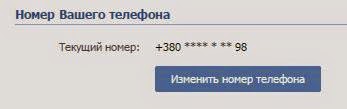
Telefonkötés az oldalhoz
- az oldalon beírjuk a telefonszámát
- kattintson a gombra " Változtassa meg a telefonszámot "
Megjegyzés: Ugyanígy csatolhat egy másik telefonszámot az oldalhoz.
Két oldal kötése a VKontakt -ban egy telefonszámhoz
Két fiókja van, egy telefonod. Mi szükséges ebben az esetben?
- második SIM - Mobiltelefonkártya
A számok két oldalhoz történő rögzítésének sémája:
- nyissa meg az akkumulátor beállításai panelt, amelyhez a telefonszám van kötve
- megnyitjuk az oldalváltoztatási oldalt
- helyezze be a sorszámot második SIM -kártya
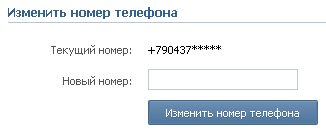
Helyezze be a sorszámot második SIM -kártya
- megnyitjuk az ablakot a megerősítéshez
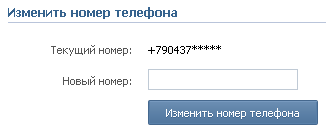
Ablak a megerősítéshez
- kapunk SMS -t - egy üzenetet a két jelzett telefonszám kódjával
- a megerősítési kóddal rendelkező üzenet érkezik a régi telefonszámhoz
- a kód az új telefonszámra kerül (lásd az alábbi ábrát):

A régi telefonszámhoz eljön egy üzenet a kóddal és a telefon megerősítéséről az oldalról

Egy üzenet a kóddal jön az új telefonszámhoz
- a korai kódok nem helyeznek el egy oldalt "A tevékenységek megerősítése", tartsa az oldalt nyílt állapotban
- Újra elmegyünk a hálózatra Kockázatvállalkozó Egy másik böngészőn keresztül
- nyomja meg a gombot "Legyen résztvevő"
- Írjon be egy új telefonszámot egy új SIM -kártyával,
Kapunk egy bejelentkezést és jelszót (lásd az alábbi ábrát)

Várjuk a bejelentkezési és jelszóval rendelkező üzeneteket
- visszatérünk az oldalra "A tevékenységek megerősítése" ban ben Kapcsolatban áll, kezdetben nyitva
- Írja be a kódot a megfelelő sorba
- az eredeti oldalt regisztrálják egy új telefonszámra
- az új oldal szintén regisztrált egy új számra
Reméljük, hogy információink hasznosak lesznek az Ön számára!
